
Instagramで画像・動画の保存決定版!IGTV・ストーリーも可能!
世界中で大人気のSNSアプリ「Instagram」。
おしゃれな写真や動画を気軽に楽しむことができるので、日々チェックしている人も多いはず。
「お気に入りの写真を保存できれば便利なのに…」「IGTVで見つけたおしゃれな動画を保存したい!」「ストーリーは保存できないの?」
そんな風に思ったことはありませんか?
InstagramはTwitterと違い、画像を長押ししても保存ができません。
そこで今回は、Instagramに投稿されている画像や動画はもちろん、ストーリーやIGTVも保存できる方法についてご紹介いたします!
Contents[OPEN]
Instagram公式アプリに保存機能はある?
「いくつもアプリをダウンロードしたり、ウェブサイトに登録をするのは面倒!」と思っている人は多いのでは?
Instagramの公式アプリに保存機能があれば、そういった手間を省くことができますよね。
では実際、Instagram公式アプリに保存機能があるのかどうか探っていきましょう。
iPhoneへの直接保存はできない
残念ながら今のところ公式アプリからiPhoneへの直接保存はできません。
ただし自分の写真や動画、ストーリーであれば保存が可能です。
- プロフィールに移動し、右上の三本線マークをタップする
- 「設定」⇒「アカウント」の順にタップしてから、「元の写真」をタップする
- 「元の写真を保存」をオンにすると、Instagramに投稿するすべての写真や動画が自動的にカメラロ―ルに保存される
- ストーリーを開く
- 右下の「…」をタップし「保存」をタップする
- 「ストーリーを保存」をタップすると、ストーリー全体をひとつの動画として保存することができる
「スクリーンショット」「画面収録」で保存する
iPhoneの「スクリーンショット」「画面収録」機能で直接保存することは可能です。
どちらも画面に表示されているものを写真・動画として保存することができるiPhoneの標準機能ですが、写真・動画だけを直接保存できる機能ではないので、トリミングの手間が必要になります。
- お気に入りの投稿を画面に表示させた状態でスクリーンショットを撮影
- 投稿ごと撮影されるので、写真部分だけトリミングして保存する
- 画面収録を開始
- ストーリー、IGTVを再生し、動画が終了したら画面収録を終了する
- 録画した動画はカメラロールに保存されているので、開始終了時間をトリミングする
「コレクション保存」機能が便利!
公式アプリには「コレクション保存」という機能があります。やり方は簡単、フィード投稿の右下にあるブックマークをタップするだけ!
白抜きのマークが黒に変われば、保存が完了です。
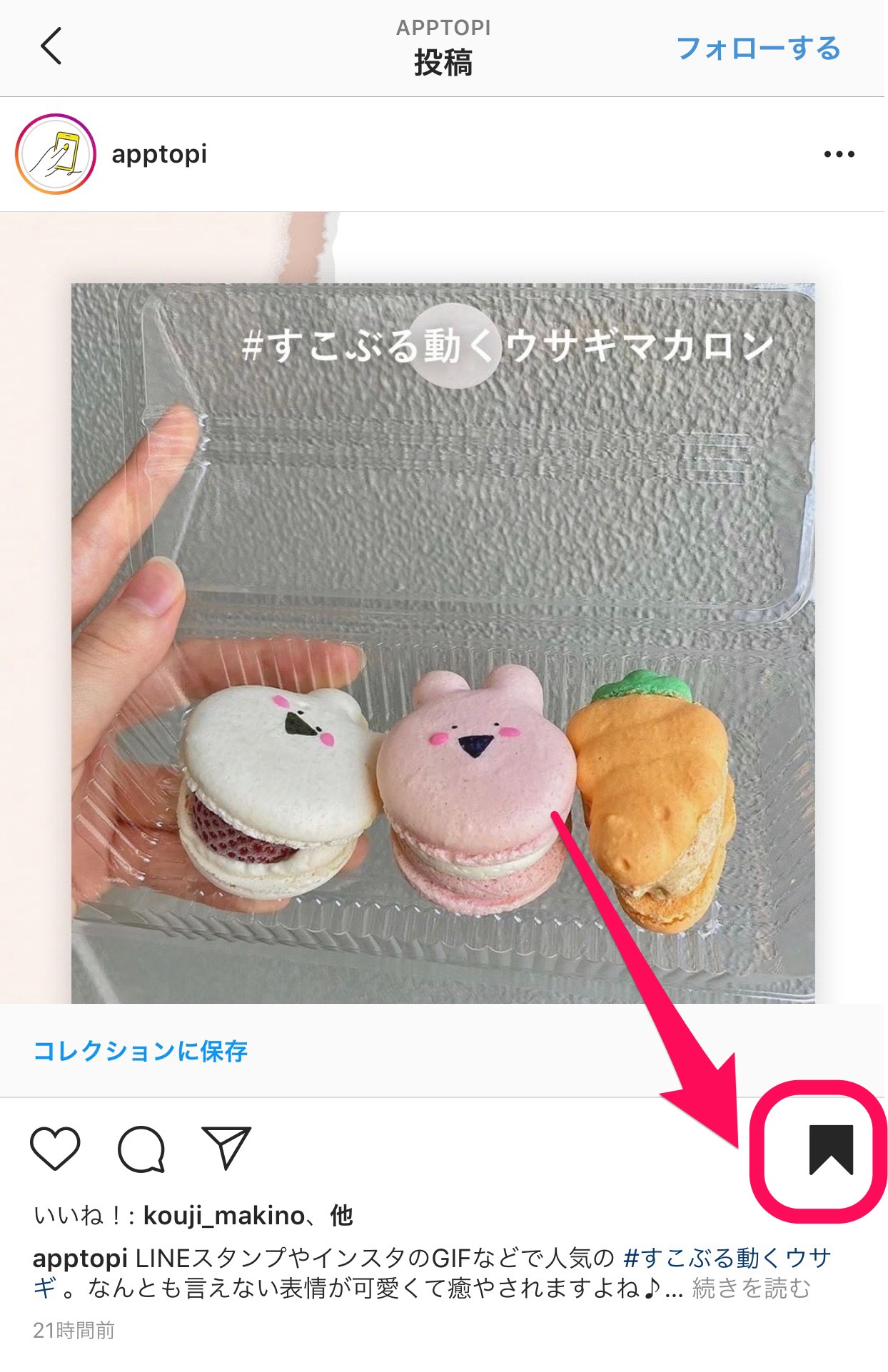
保存された投稿は自分のアカウントの「保存済み」で確認することができ、カテゴリごとにコレクションを分けるなど自分好みにカスタマイズすることができます。
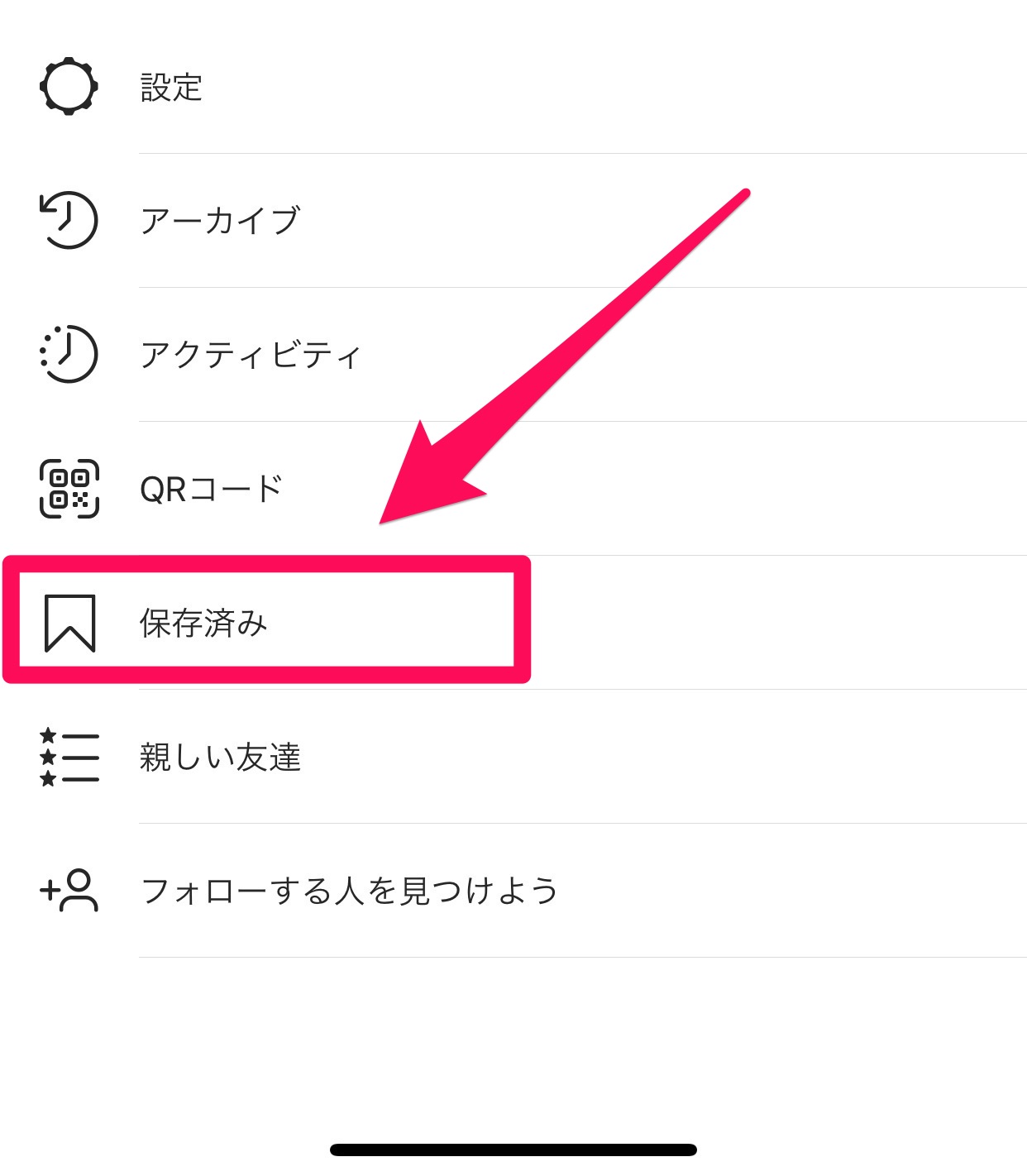
アプリ上でしか閲覧できないので注意
ただし、この方法で保存したコレクションは公式アプリ上でしか閲覧することができません。
写真や動画として保存するというより、ブックマークで保存するイメージです。
投稿者がその投稿やアカウントを削除してしまうと、あとから見返すことができなくなってしまうので注意が必要です。